Ce type d’erreur d’application se produit lorsque votre ordinateur n’est pas en mesure de traiter les informations requises pour exécuter ce fichier. Bien qu’il s’agisse d’une erreur d’application, la cause peut être un fichier système corrompu ou des pilotes obsolètes installés sur votre ordinateur.
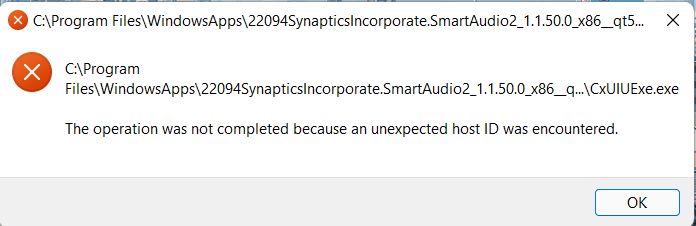
Malgré le problème, il existe différentes méthodes et étapes que vous pouvez utiliser pour résoudre cxUIUExe.exe par les méthodes et étapes que nous avons fournies ci-dessous.
Redémarrez votre ordinateur
Ce type d’erreur d’application peut se produire en raison de bogues temporaires ou de déplacement de fichiers système ou de conflits avec des applications tierces. Dans ce cas, vous pouvez effectuer un redémarrage propre et voir si cela résout votre problème ou non.
Étape 1 : Ouvrez la boîte de dialogue RUN en appuyant sur le bouton WIN + R du clavier.
Étape 2 : Tapez msconfig et appuyez sur Entrée.
Étape 3 : Une fenêtre Utilitaire de configuration système s’ouvrira.
Étape 4 : Dans l’onglet Général, cliquez sur Démarrage sélectif et cochez à la fois Charger le service système et Charger les éléments de démarrage.
Étape 5 : Dans l’onglet Service, cochez la case Masquer tous les services Microsoft.
Étape 6 : Cliquez sur Désactiver tout.
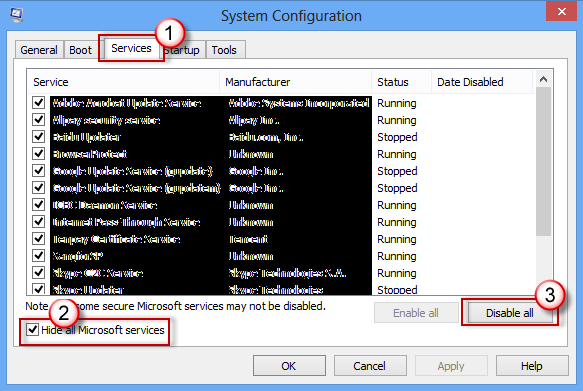
Étape 7 : Sur l’onglet Démarrage et ouvrez le Gestionnaire des tâches.
Étape 8 : Dans l’onglet Démarrage, désactivez toutes les applications que vous n’utilisez pas.
Étape 9 : Cliquez sur Appliquer puis sur OK et fermez la fenêtre.
Redémarrez votre ordinateur et vérifiez si le même problème se produit.
Supprimer les fichiers temporaires
Un problème temporaire peut être la cause de nombreux problèmes, y compris une erreur d’application. Suivez les étapes pour nettoyer les fichiers temporaires de votre ordinateur.
Étape 1 : Ouvrez ce PC.
Étape 2 : Cliquez avec le bouton droit sur la partition système.
Étape 3 : Ouvrez les propriétés.
Étape 4 : Sélectionnez l’option de nettoyage de disque
Étape 5 : Dans la fenêtre suivante, cochez la case à côté de Fichiers temporaires.
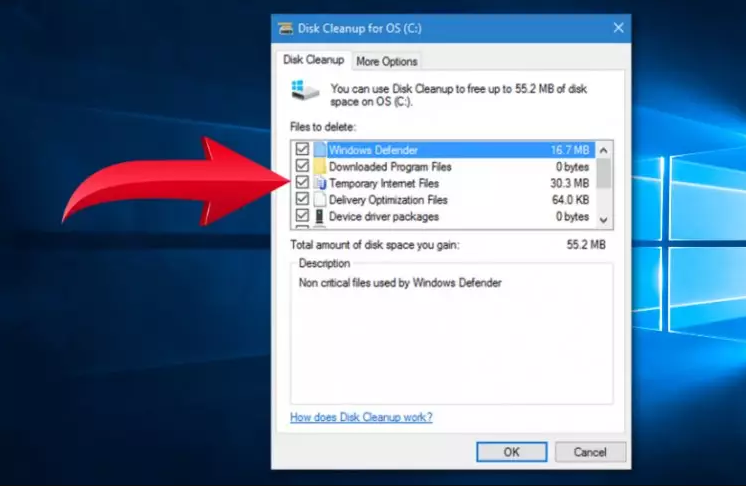
Étape 6 : Cliquez sur OK pour effacer tous vos fichiers temporaires.
Vérifiez si l’erreur apparaît toujours ou non.
Rechercher les fichiers système endommagés ou corrompus
L’utilisation de la commande SFC et DISM sur votre ordinateur peut trouver et réparer la plupart des fichiers système endommagés et corrompus.
Exécuter SFC
Étape 1 : Sur l’icône Démarrer, cliquez avec le bouton droit de la souris et sélectionnez Exécuter en tant qu’administrateur.
Étape 2 : L’invite de commande s’ouvrira avec les droits d’administrateur, tapez la commande suivante et appuyez sur Entrée.
Sfc/scannow
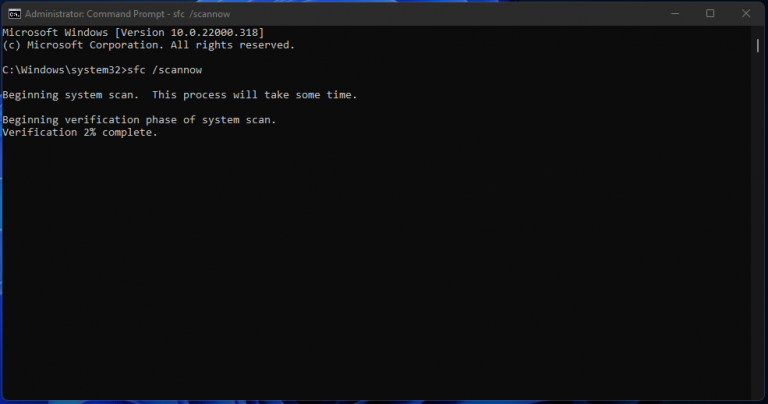
Étape 3 : Une fois le processus terminé, redémarrez votre ordinateur
Exécutez DISM
Étape 1 : Ouvrez l’invite de commande avec des privilèges d’administration.
Étape 2 : Tapez la commande suivante et appuyez sur Entrée.
DISM.exe /Online /Cleanup-image /Restorehealth
Lorsque le processus de numérisation est terminé, vérifiez si l’erreur a été résolue ou non.
Mettre à jour le pilote audio
De nombreux utilisateurs se sont plaints que cette erreur se produisait spécifiquement en raison de leur pilote Synaptic Audio Control. Suivez les étapes ci-dessous
Étape 1 : Appuyez sur Win + X sur le clavier.
Étape 2 : Sélectionnez Gestionnaire de périphériques.
Étape 3 : Recherchez et ouvrez les contrôleurs audio, vidéo et de jeu.
Étape 4 : Recherchez le pilote audio Synaptic HD.
Étape 5 : S’il n’y a pas de pilote Synaptic, mettez à jour votre pilote audio sur votre ordinateur.
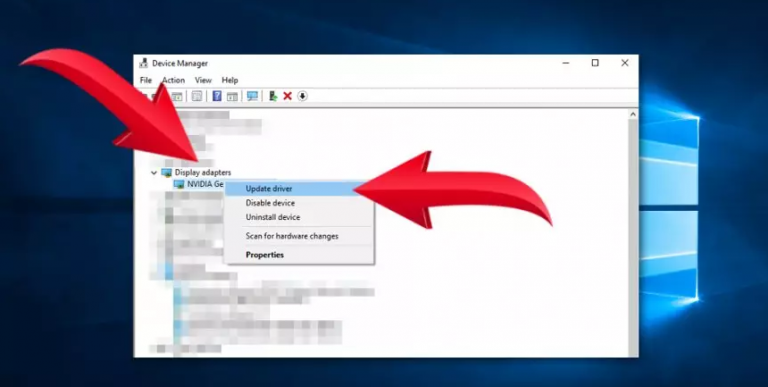
Il peut y avoir une ou plusieurs raisons pour qu’une erreur d’application se produise. Pour aider à comprendre le problème et à résoudre le problème, nous avons donné toutes les explications et méthodes possibles sur la façon de corriger l’erreur d’application cxUIUExe.exe sur notre ordinateur. Pour cette raison, nous vous suggérons de faire une analyse complète du système. Notre outil de réparation du système analyse automatiquement l’ensemble de votre système à la recherche de fichiers système endommagés ou de dll manquantes et de registres égarés. Il utilise un algorithme complexe pour trouver le correctif de cette erreur et les résoudre à l’aide de sa logique mécanisée avancée.


